iPhone rallentato: c’è solo un’operazione possibile e bastano pochi minuti | Ecco la guida passo a passo
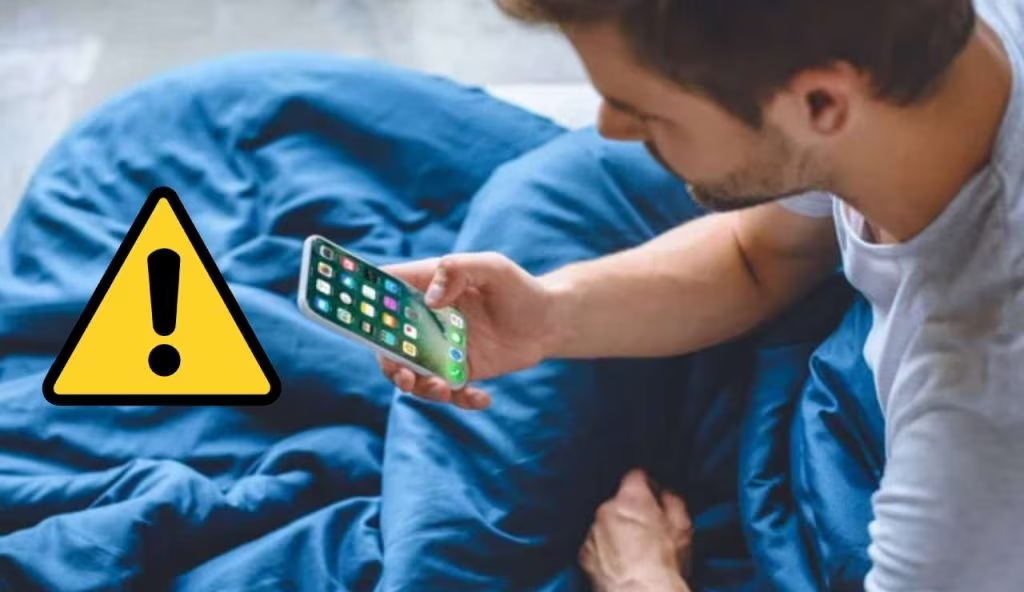
iPhone e problemi (Depositphotos foto) - www.systemcue.it
Quando il telefono inizia a rallentare, spesso il motivo è nascosto in questo elemento: ecco cosa bisogna fare.
Te ne accorgi all’improvviso: il telefono inizia a rallentare. E lì capisci che tutta quella roba che avevi dato per scontata si è accumulata in silenzio. La “nuvola” di Apple sembra infinita finché non ti sbatte in faccia il suo limite. E quel limite, per molti, arriva prima del previsto.
Viviamo in un’epoca in cui ogni cosa viene salvata automaticamente, senza che ce ne accorgiamo. Ma quando quei giga cominciano a scarseggiare, ci si rende conto che nulla è davvero “gratis”. Ogni foto, ogni app, ogni backup occupa il suo piccolo pezzetto. E spesso non abbiamo idea di dove andare a cercare per liberare un po’ di spazio.
Ci si ritrova a fare pulizia, certo. Ma da dove si comincia? E soprattutto, cosa si può cancellare senza fare danni? La gestione dello spazio digitale, alla fine, diventa un misto di detective story e roulette russa. Con il timore costante di eliminare qualcosa che ci servirà domani.
Il paradosso è che in mezzo a tutta quella roba, la maggior parte è inutile. Eppure continuiamo a tenerla, per abitudine o per paura. Il vero problema non è lo spazio, ma la confusione. Capire cosa si può togliere in sicurezza è la parte più complicata. Ma no, non è impossibile. Anzi, c’è più di un trucco che può tornarti utile.
Nascosto in bella vista
Partiamo da una cosa semplice, ma che spesso sfugge: i vecchi backup. Se hai cambiato iPhone (o iPad) nel tempo, è probabile che iCloud stia ancora conservando quelli dei dispositivi vecchi. Occupano un sacco di spazio e non servono a nulla. Basta dare un’occhiata alla sezione Backup nelle impostazioni iCloud e vedere se ci sono nomi “strani”. Se non c’è scritto “questo iPhone” accanto… via, cancellalo.
Un altro trucchetto poco conosciuto: quando elimini le foto, non spariscono subito. Finiscono in un album chiamato “Eliminati di recente” e restano lì per 30 giorni. Quindi se vuoi davvero liberare memoria, devi svuotare anche quell’album. Basta aprire l’app Foto, entrare negli album, e selezionare “Elimina tutto”. Sì, lo so, sembra brutale. Ma funziona. E non finisce qui.

Non è solo questione di foto
Molte app salvano dati su iCloud senza chiedere il permesso. E quei dati restano lì. Alcune ti lasciano scegliere cosa tenere, altre no. Se usi Numbers o Pages, ad esempio, puoi cancellare singoli file uno per uno. In altri casi invece devi decidere se eliminare tutto o lasciare tutto com’è. Comunque sia, un giro nella sezione di gestione dello spazio può fare miracoli.
E occhio a WhatsApp. I suoi backup, soprattutto se includono video, possono intasare lo spazio più di quanto pensi. Puoi disattivare il backup automatico oppure – scelta forse più furba – disabilitare solo il salvataggio dei video. Ah, e se vuoi fare pulizia a fondo, puoi cancellare direttamente tutti i dati di WhatsApp da iCloud. Tutto questo è spiegato in modo chiaro da Salvatore Aranzulla, che ne ha parlato in un suo articolo su aranzulla.it.
